4 parimat valikut lõikepuhvri ajaloo vaatamiseks Androidis
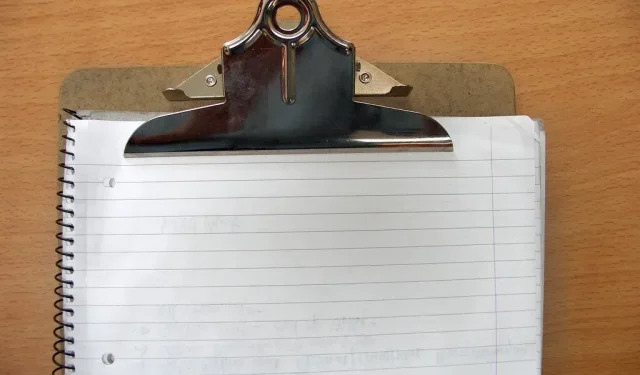
Pole haruldane, et midagi lõigatakse või kopeeritakse ja see unustatakse. Järgmine kord, kui me selle sisu mis tahes platvormile manustame, võime neile sattuda ebaolulise sisuni.
Seal on spetsiaalne jaotis, mis aitab teil teada saada, mida te viimati lõikelauale kopeerisite. Kui olete oma Android-seadme lõikelauale salvestatud teabe suhtes uudishimulik või ettevaatlik, ei pruugi te teada, kuidas seda teha.

Seetõttu oleme loonud selle artikli, mis aitab teil vaadata Androidi lõikepuhvri ajalugu. Sellelt ajaveebi lehelt leiate lihtsaimad viisid nelja erineva Androidi klaviatuurirakenduse lõikepuhvrisse kontrollimiseks.
Androidi lõikelaua ajaloo vaatamise vaikeprotseduur
Kui te ei kavatse lõikepuhvri ajaloo kontrollimiseks kasutada kolmanda osapoole rakendusi, saate kasutada seda väga lihtsat protseduuri. Kontrollige alltoodud samme −
- Avage mis tahes rakenduse aken, mida saab kasutada teksti sisestamiseks. See võib olla sõnumite saatmise, märkmete tegemise või meilirakendus.
- Puudutage ja hoidke tekstialal ekraani. See kuvab teile hüpikakna.
- Kui see on saadaval, klõpsake nuppu Lõikelaud. See ei pruugi kõigi liideste jaoks saadaval olla.
- Ilmuval lehel näete oma nutitelefoni lõikepuhvri ajalugu. See korraldatakse viimati kopeeritud sisu järjekorras.
Enamikul juhtudel saavad kasutajad tekstiredaktorisse kleepida ainult viimati kopeeritud teksti.
Lõikepuhvri sisu kontrollimine
Enamikul Androidi kasutajaliidestel pole lõikepuhvrivaate funktsiooni. Tegelikult on Android-nutitelefonidel, mille operatsioonisüsteemi versioon on uuem kui v12, juurdepääs ainult lõikelauale.
Ainus viis lõikepuhvri ajaloo kontrollimiseks on kasutada kolmanda osapoole rakendusi. Meil on mõned lõikelaua haldusrakendused, mis võivad teile kasulikuks osutuda ja need on loetletud allpool.
- gboard
- SwiftKey
- Clipper
- Lõikepuhvri haldur
Androidi lõikelaua ajaloovaate valikud
Märge. Neid kolmanda osapoole lõikelauahaldureid soovitatakse ainult selleks, et aidata lugejatel oma Android-seadmete lõikepuhvrit kontrollida. See ei ole mingil juhul nende rakenduste ega nende arendajate reklaam. Lisaks ei ole järgmised programmid kindlas järjekorras.
gboard
Esimene võimalus, mis meil on teie jaoks, ei pea olema teie Android-nutitelefoni installitud, kuna see on seadme endaga kaasas. See on Google’i klaviatuur või Gboard . Mõnel seadmel ei pruugi see rakendus siiski olla, kuid ärge muretsege; Gboardi saab alla laadida Google Play poest.
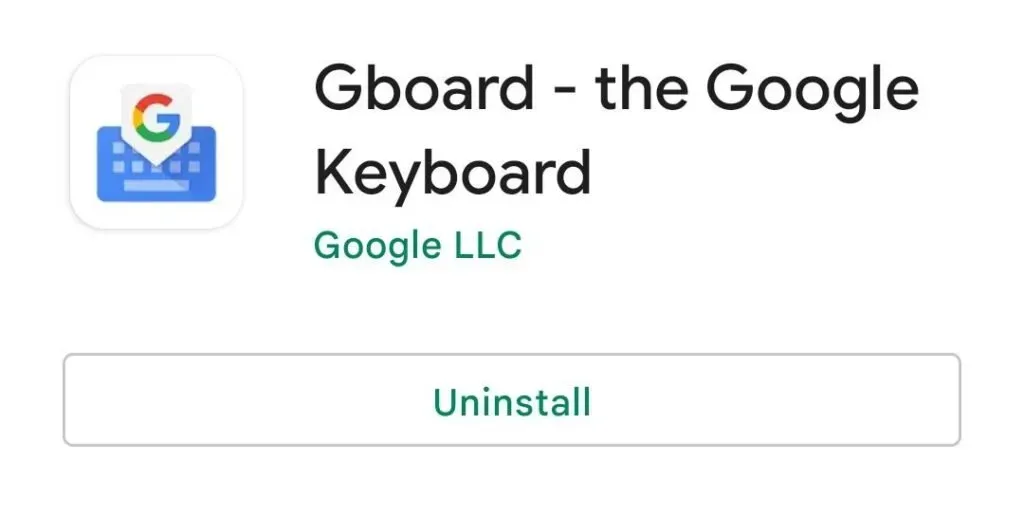
Pärast Gboardi nutitelefoni installimist toimige järgmiselt.
- Kasutage Gboardi rakendust, et muuta see vaikeklaviatuuriks. Kui seda sätet pole veel rakendatud, saate seda teha tööriistaspikri abil. Kui rakendus pole vaikimisi seadistatud, kuvatakse vihje. See suunab teid ümber seadme sätete juurde, kus peaksite määrama vaikeseaded.
- Kui kasutate seda klaviatuuri, näete ülal lõikepuhvri ikooni. Klõpsake sellel.
- Nüüd valige suvand “Luba lõikelaud”.
- Seejärel kopeerige sisu, mida soovite kopeerida, oma lõikepuhvrisse.
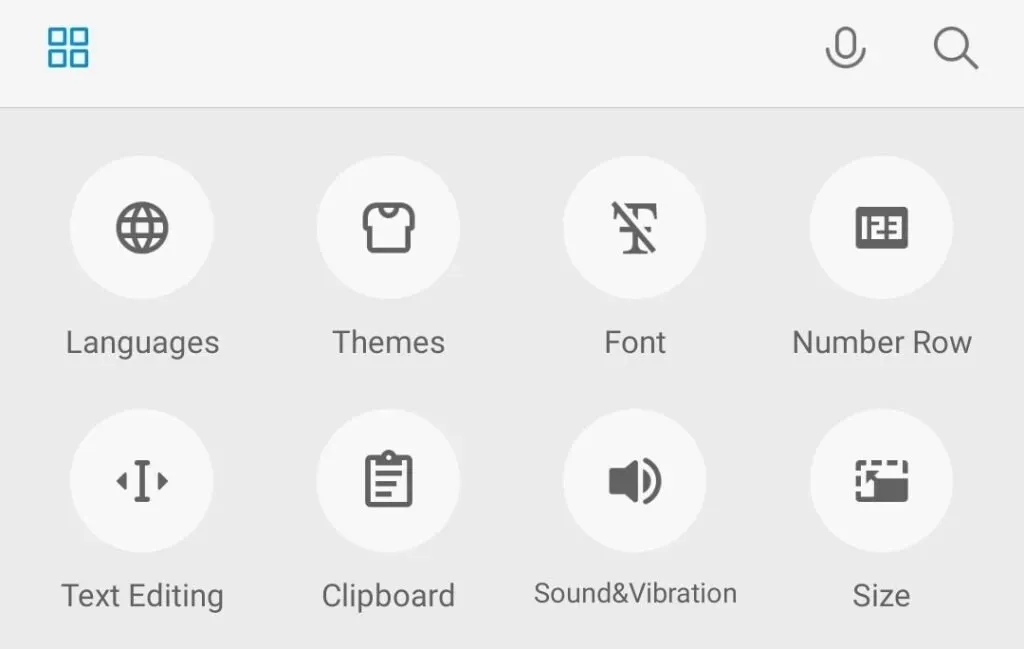
- Kui see on tehtud, puudutage uuesti lõikelaua valikut. See kuvab kogu äsja kopeeritud teksti.
Märge. Kasutajale kuvatakse ainult sisu, mis kopeeriti pärast lõikepuhvri lubamist.
SwiftKey
Kui soovite teada, millised klaviatuurid/klaviatuurihaldurid installiti vanematesse Android-seadmetesse, on teil vastus. Klaviatuur Microsoft SwiftKey . Isegi täna on mõnel Android-telefonil, enamasti Samsungil, installitud SwiftKey klaviatuur.
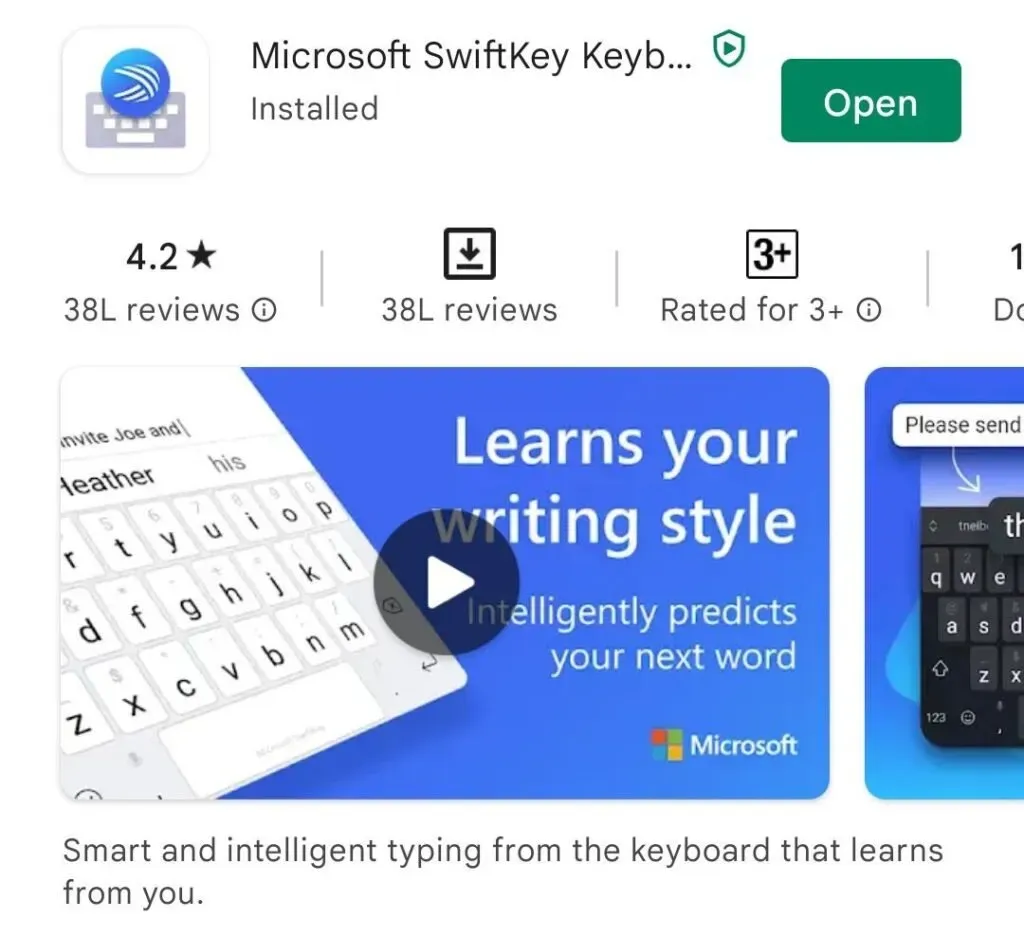
See tööriist on üks tööriistu, mida saame lõikepuhvri testimiseks kasutada. Kui olete selle rakenduse Play poest installinud ja SwiftKey vaikeklaviatuuriks määranud, aitavad teid järgmised sammud.
- Kopeerige tekst, mida soovite näha, lõikepuhvrisse.
- Klaviatuuri sõnasoovitusriba kohal näete lõikepuhvri ikooni.
- Valige see suvand ja näete kopeeritud üksusi.
Märge. SwiftKey lõikelaua sisu aegub teatud aja möödudes. Seetõttu on see mõnikord ebamugav. Selle Androidi klaviatuurirakenduse kasutajad saavad selle salvestamiseks kasutada nööpnõelaikooni. Valik Kustuta eemaldab need.
Lisaks sisseehitatud klaviatuurihaldustööriistadele on teil ka Google PlayStore’is mitu võimalust. On mitmeid kohti ja elukutseid, mis nõuavad sageli kopeerimist.
Mõned rakendused pakuvad enamat kui lihtsalt lõikepuhvri funktsioone. Neid saab kasutada teksti kategoriseerimiseks, redigeerimiseks ja vajadusel erinevates kohtades kasutamiseks, samal ajal kui nad ise on lõikepuhvril.
Järgmised kolmanda osapoole lõikelauarakendused on vajaduse korral abiks.
Clipper
Clipper on tuntud lõikepuhvri haldustööriist, mida on Play poest alla laaditud üle miljoni. See on lisaks selle rakenduse pakutavatele funktsioonidele üks põhjusi, miks me seda teile soovitame.
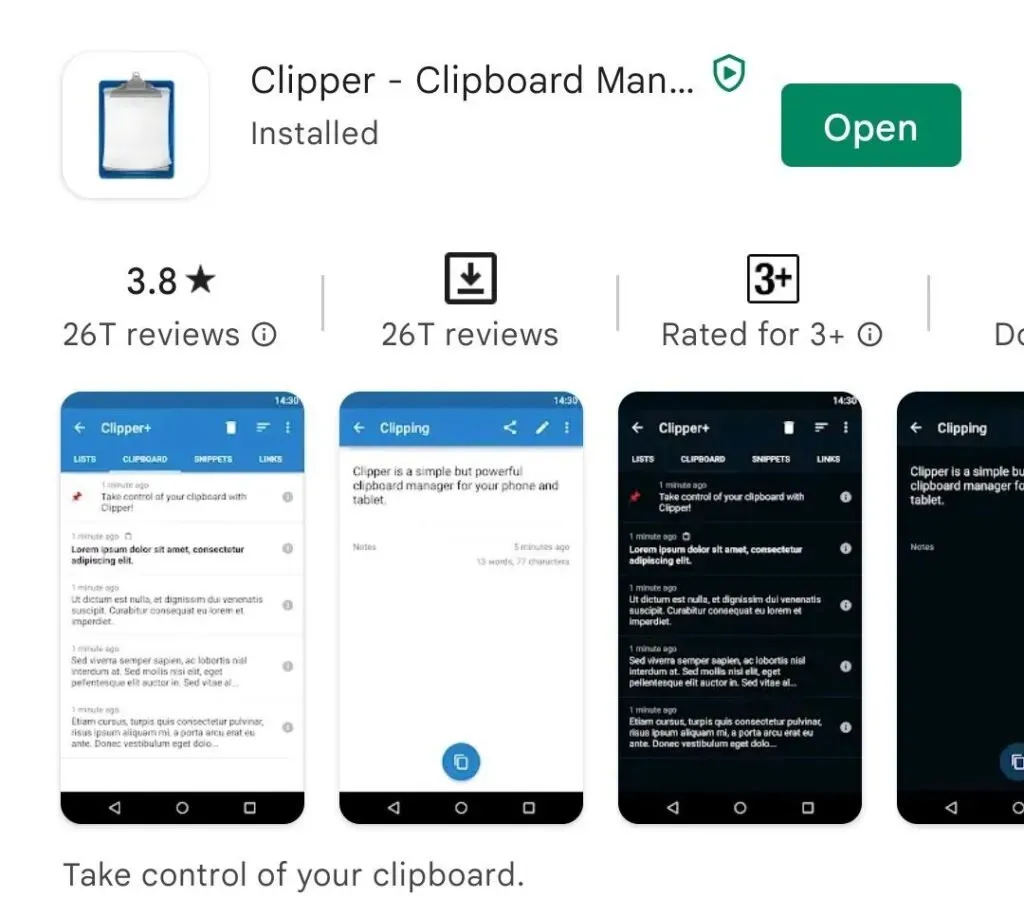
Kui olete selle tööriista allalaadimise lõpetanud, peate seda tegema. Clipperi puhul saate kasutada mis tahes soovitud klaviatuuri ja kui see on avatud, näete ekraani paremas servas klaviatuuri kohal pisikest hüpikakent. Ajaloo kontrollimiseks peate lihtsalt vajutama lõikepuhvri nuppu.
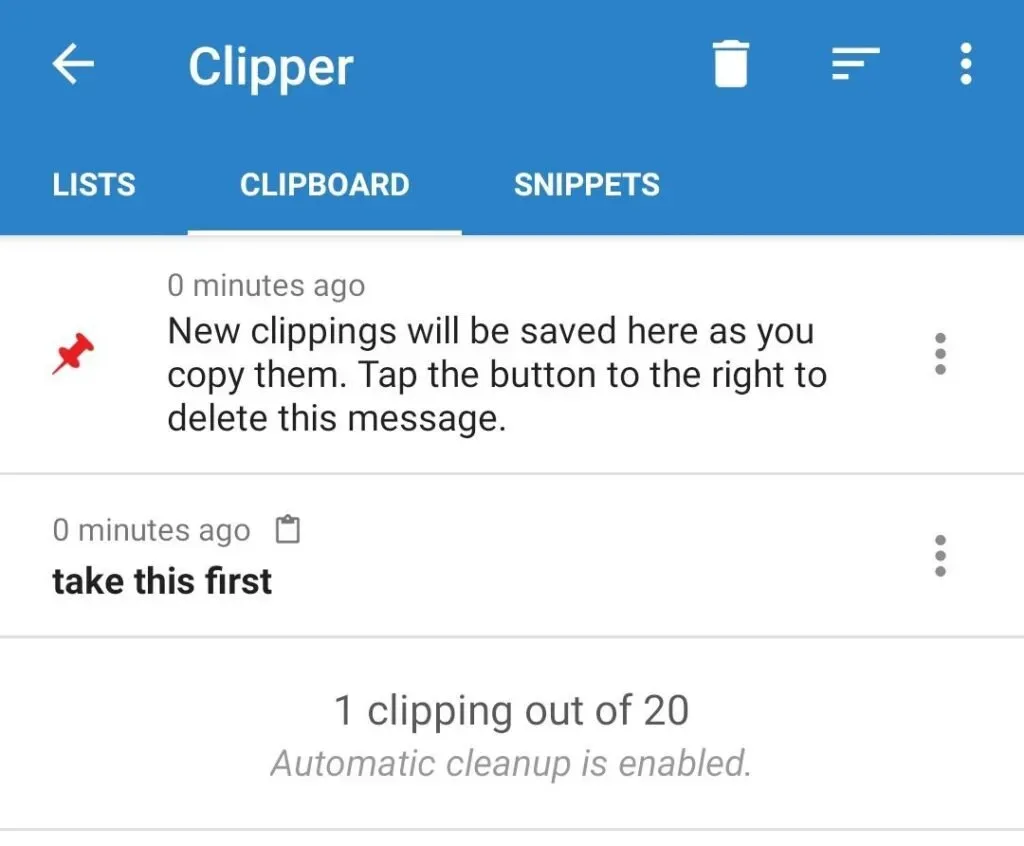
Märge. Kuna Clipper ei ole klaviatuuritööriist nagu Gboard ja SwiftKey, ei pea seda vaikimisi installima. Õigeks tööks peate siiski andma süsteemile load.
Lõikepuhvri haldur
Lõikepuhvrihaldur, nagu nimigi ütleb, võib olla teie parim sõber, kui kavatsete sageli oma seadme lõikepuhvrile juurde pääseda. Selle rakenduse parim osa on see, et kopeeritav sisu salvestatakse sellesse tööriista automaatselt.
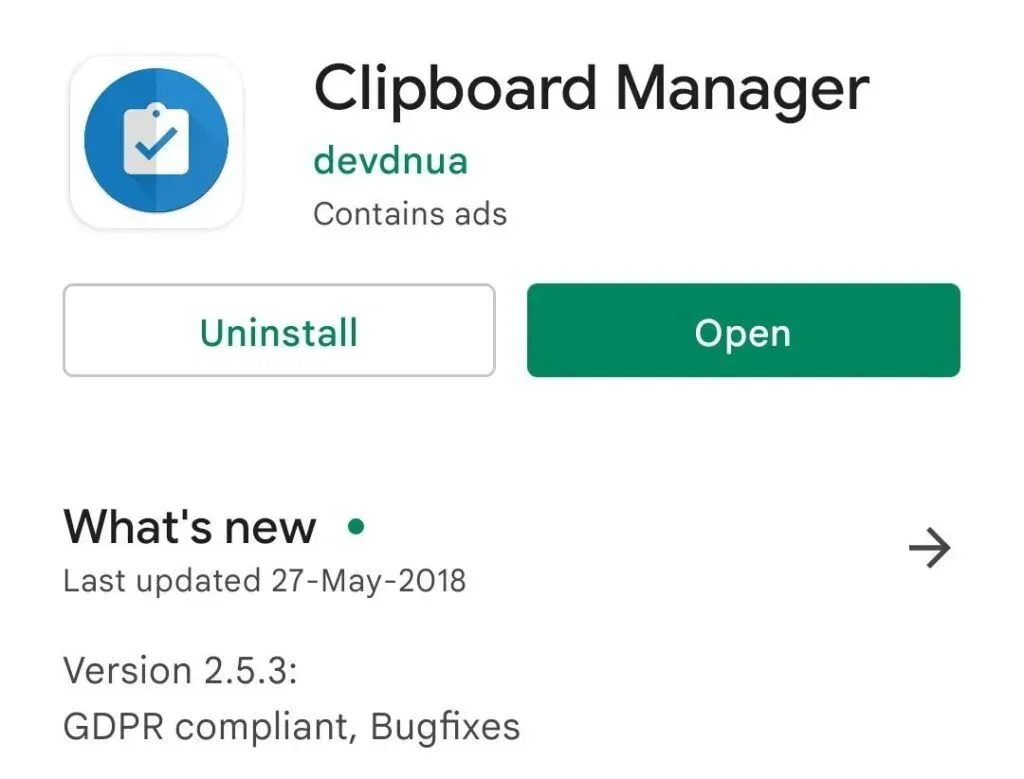
Lõikepuhvri haldur on väga sarnane meie eelmisele soovitusele, kuid liidese väikese muudatusega. Peate lihtsalt rakendusele juurde pääsema ja puudutama avalehel valikut Lõikelaud. See näitab teile kogu kopeeritud lõikepuhvri sisu loendit.
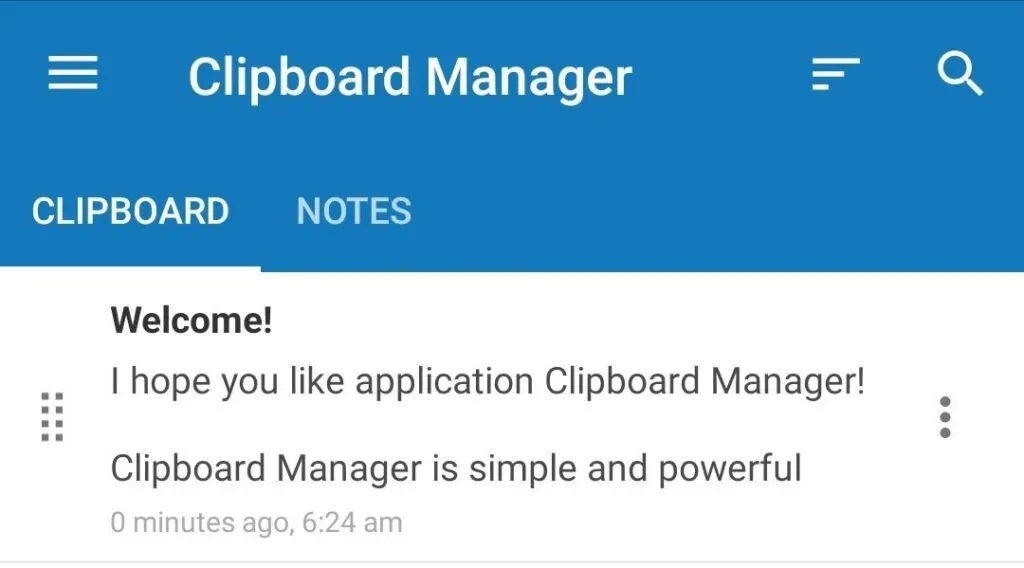
Peale selle on ka muid funktsioone, nagu märkmete tegemine, kinnitamine, sildistamine ja lõikelaua kategoriseerimine. Nutikad valikud võimaldavad kasutajal uurida kopeeritud või kirjutatud teksti.
Need on mõned soovitatud rakendused ja valikud, mida saate kasutada oma Android-nutitelefonis lõikepuhvri ajaloo kontrollimiseks. Kui teil on küsimusi, võite võtta ühendust ülaltoodud rakenduste arendajatega. Head pügamist!
KKK
Kuidas lõikepuhvrit leida?
Lõikepuhvrile pääseb juurde teie Android-seadmetesse installitud Gboardi või SwiftKey rakenduste kaudu. Lõikepuhvri ja selle sisu haldamiseks on spetsiaalsed kolmanda osapoole rakendused.
Kuidas lõikelauale pääseda?
Enamikus klaviatuuriliidestes, mis võimaldavad kasutajatel lõikepuhvrile juurde pääseda, aitab märkmiku ikoon. Neile, kellel on lõikepuhvri haldusrakendused, nagu Clipper, on sellele juurdepääsemiseks võimalused liideses endas.
Kuidas vaadata Androidi lõikepuhvri ajalugu?
Lõikepuhvri ajaloo vaatamiseks oma Android-seadmes saate kasutada mobiiltelefoni kasutajaliidest või kolmanda osapoole rakendusi, kui esimene pole saadaval. Google’i klaviatuur (GBoard) ja Microsoft SwiftKey on selleks suurepärased võimalused.
Kuidas vaadata lõikepuhvri ajalugu?
Androidi kasutajad saavad vaadata oma lõikepuhvri ajalugu, kasutades aktsiaklaviatuurirakendust. Lisaks võite leida ka spetsiaalseid lõikepuhvri haldusrakendusi, mis saavad seda teie eest teha, pakkudes lisafunktsioone.



Lisa kommentaar